统计各个分数段的人数是老师们经常做的工作,那么如何利用函数进行统计呢?现在就把操作步骤和截图分享出来,供大家参考使用,希望对你有所帮助。

首先启动excel2010,执行文件-打开命令,打开一份事先准备好的学生成绩表。

选择单元格c2,点击插入函数弹出插入函数对话框,找到countif函数,点击确定。
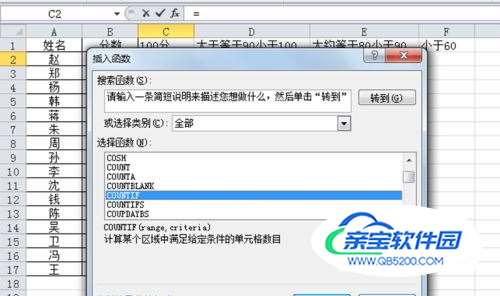
在弹出的函数参数中设置范围为b2:b17,条件输入100,点击确定按钮,这样成绩为100的人数就计算出来了。

接着选择单元格d2输入函数表达式为=COUNTIF(B2:B17,“>=90”)-c2,按回车键就统计出来成绩大于等于90小于100的人数。

同样方法要统计成绩大于等于80小于90的人数,可根据上面的方法输入公式=COUNTIF(B2:B17,“>=80”)-c2-d2即可

要统计成绩小于60的,可以直接仿照步骤2,3输入公式=countif(b2:b17,“<60")即可。
